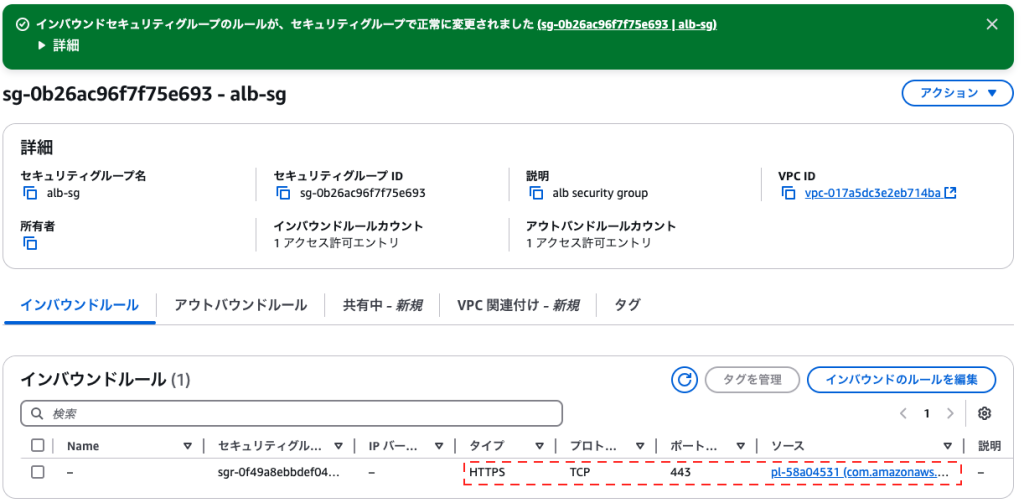Amazon Cloudfrontを構築していきます。
Amazon CloudFront は、ユーザーへの静的および動的なウェブコンテンツ (.html、.css、.js、イメージファイルなど) の配信を高速化するウェブサービス
Amazon Simple Storage Service (Amazon S3)、Elastic Load Balancing、Amazon API Gateway などの AWS オリジンを使用すると、オリジンから CloudFront へのデータ転送は常に無料です。AWS オリジンを使用した場合、CloudFront からビューワーへのアウトバウンドデータ転送にのみ課金されます。
https://docs.aws.amazon.com
Amazon Cloudfrontの使用は、セキュリティ面やコンテンツ配信の加速などがオプションで簡単に導入可能なため、興味がある方は色々と調べて見ることをオススメします。
構築対象
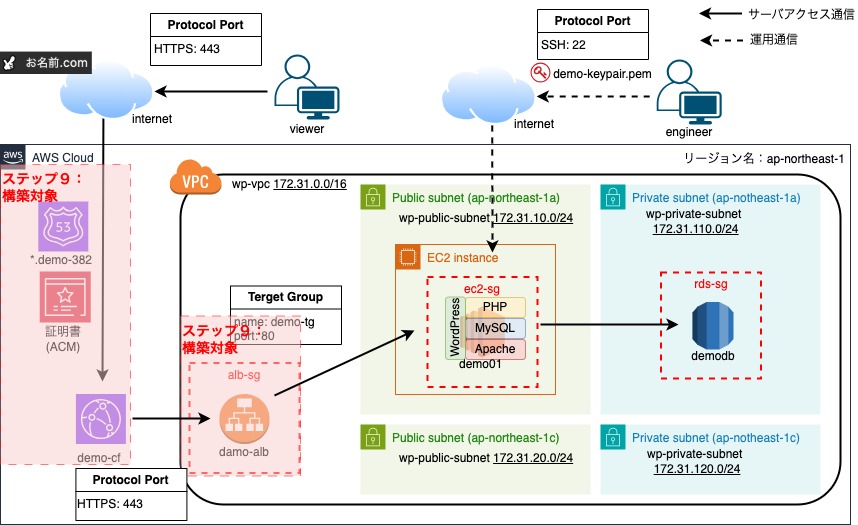
Amazon Cloudfrontは、米国東部 (バージニア北部) リージョンに存在するため、証明書を使用する場合は米国東部 (バージニア北部) リージョンで証明書の作成が必要
AWS Certificate Manager (ACM) の証明書を使用してビューワーと CloudFront 間の HTTPS を要求するには、必ず米国東部 (バージニア北部) リージョン (
us-east-1) で証明書をリクエスト (またはインポート) してください。
https://docs.aws.amazon.com/AmazonCloudFront/latest/DeveloperGuide
〜〜米国東部リージョンで証明書作成〜〜
1.検索ボックスで”certificate manager”を検索し、”Certificate Manager”をクリック
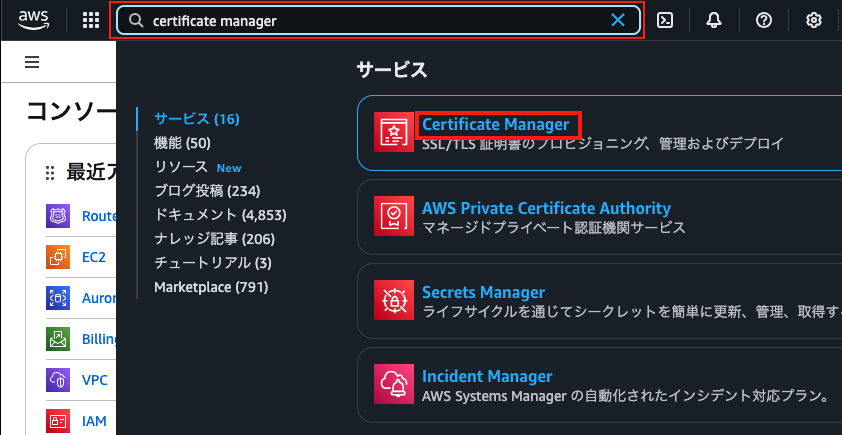
2.右上のリージョンをクリックし、”バージア北部”を選択

3.”リクエスト”をクリック
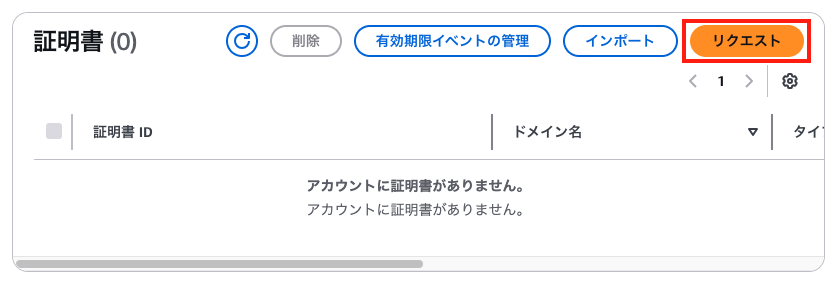
4.”次へ”をクリック
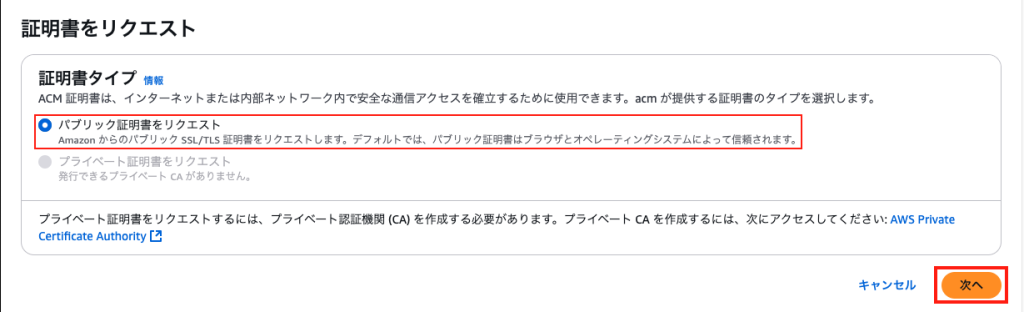
5.必要情報を入力し、”リクエスト”をクリック
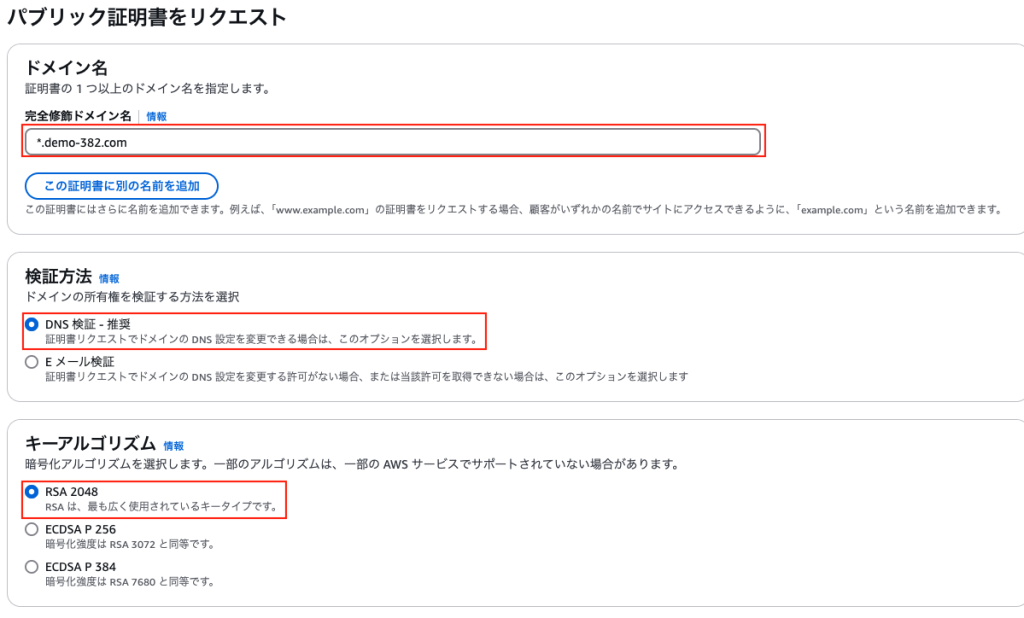

6.指定したリージョンで証明書のステータスが発行済みとなること
※ステータス”発行済み”となるまで数分必要
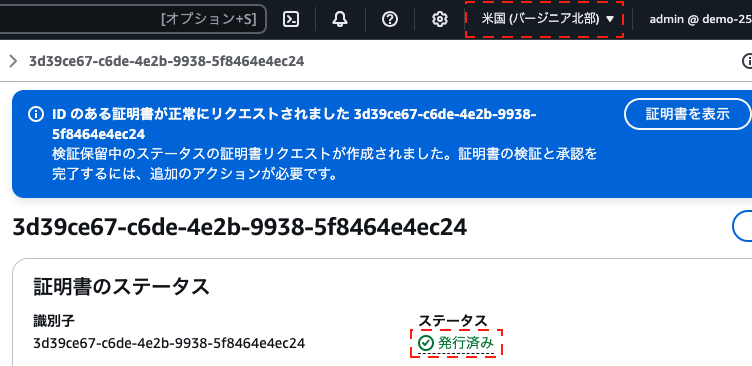
〜〜CloudFrontの作成〜〜
7.検索ボックスで”cloudfront”を検索し、”CloudFront”をクリック
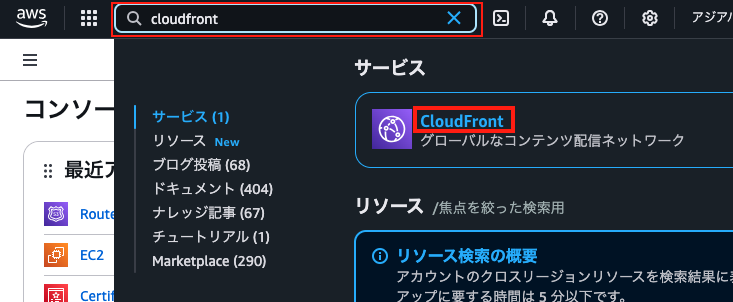
8.”CloudFront ディストリビューションを作成”をクリック
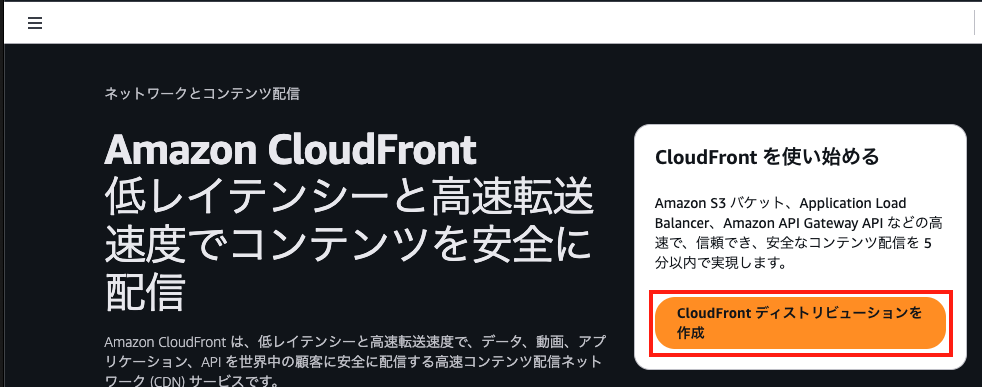
9.必要情報を入力し”ディストリビューションを作成”をクリック
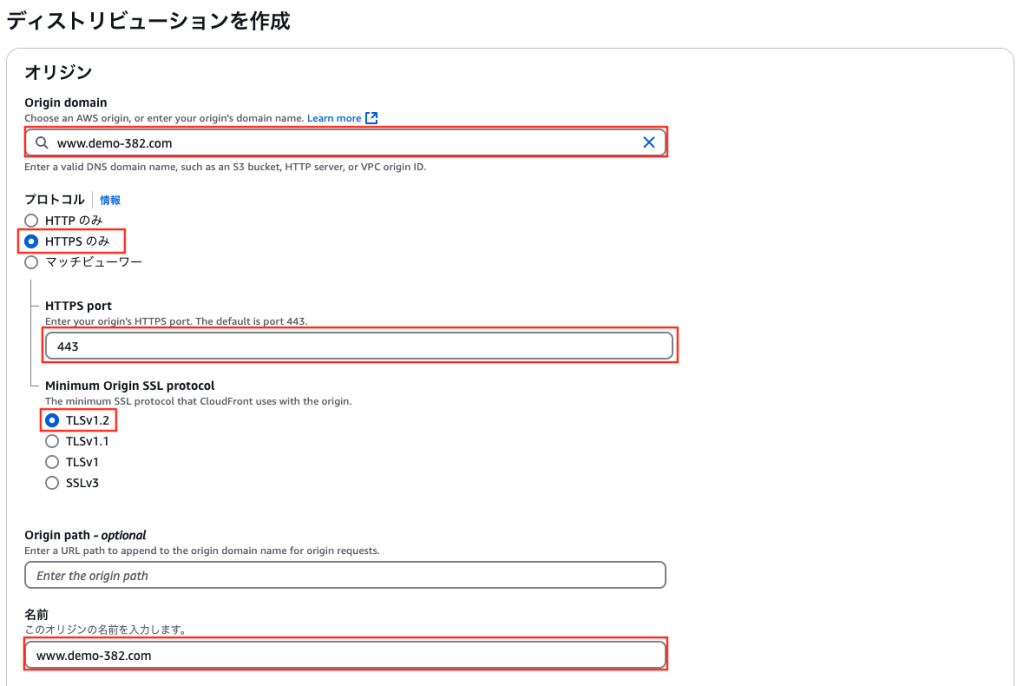
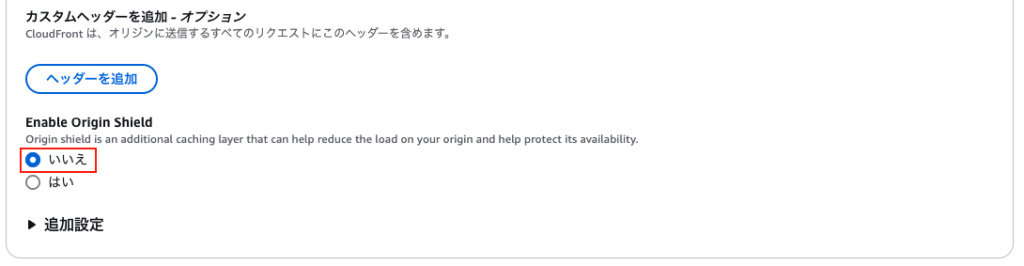
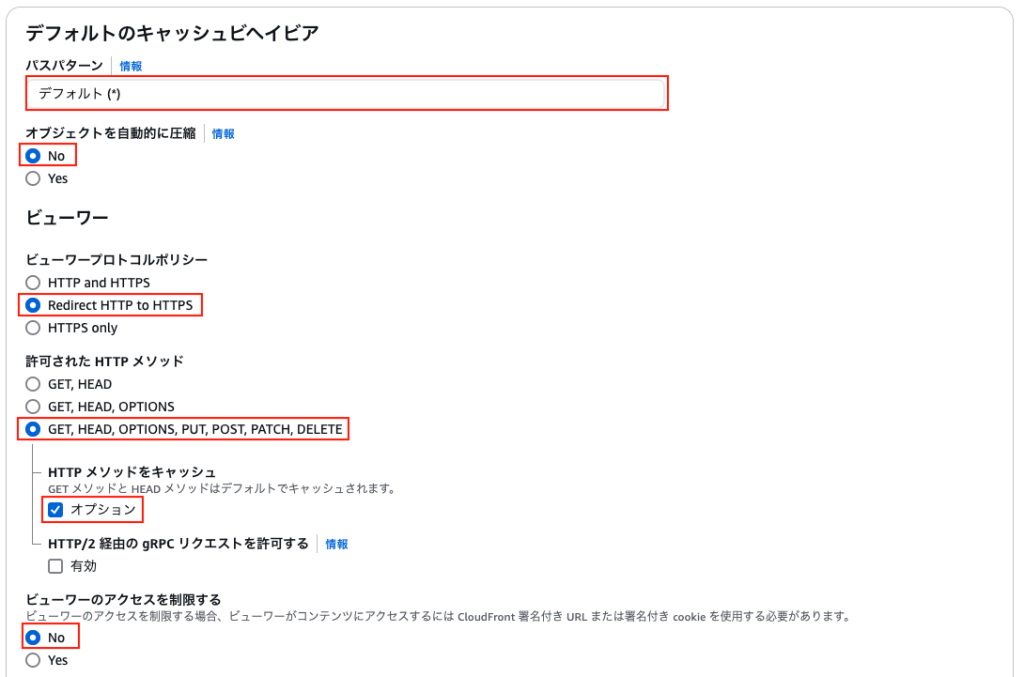
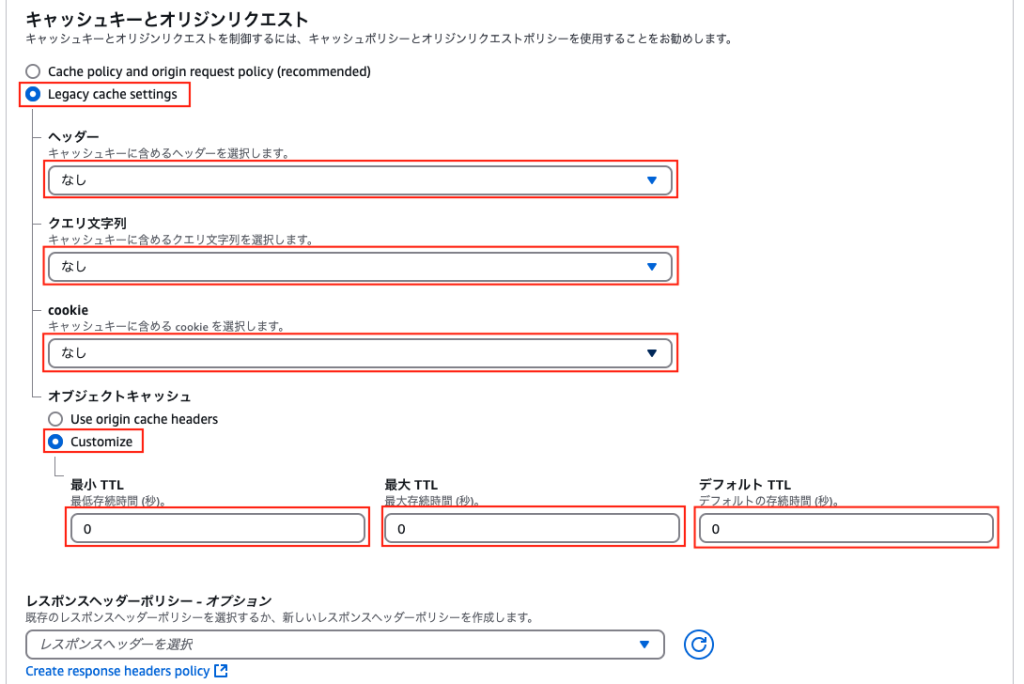
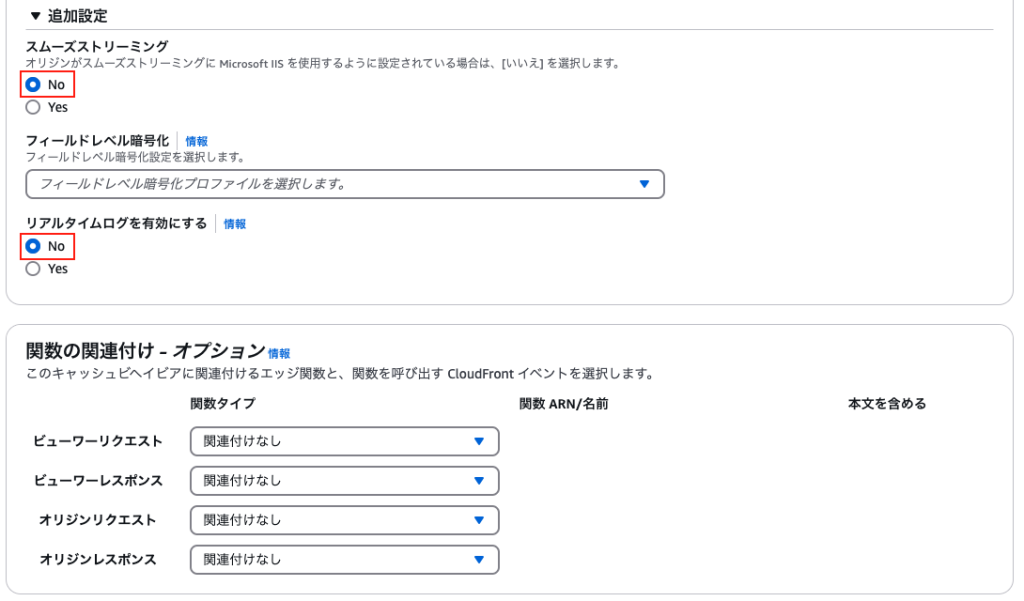

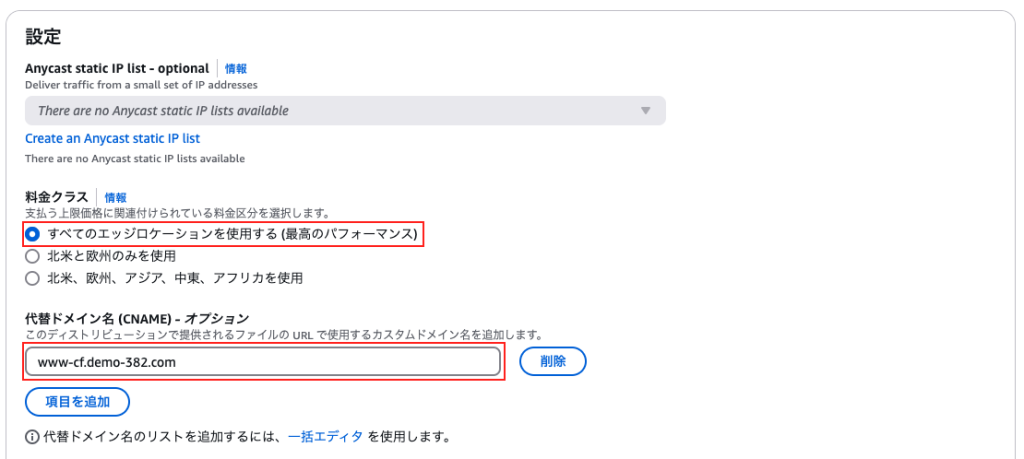
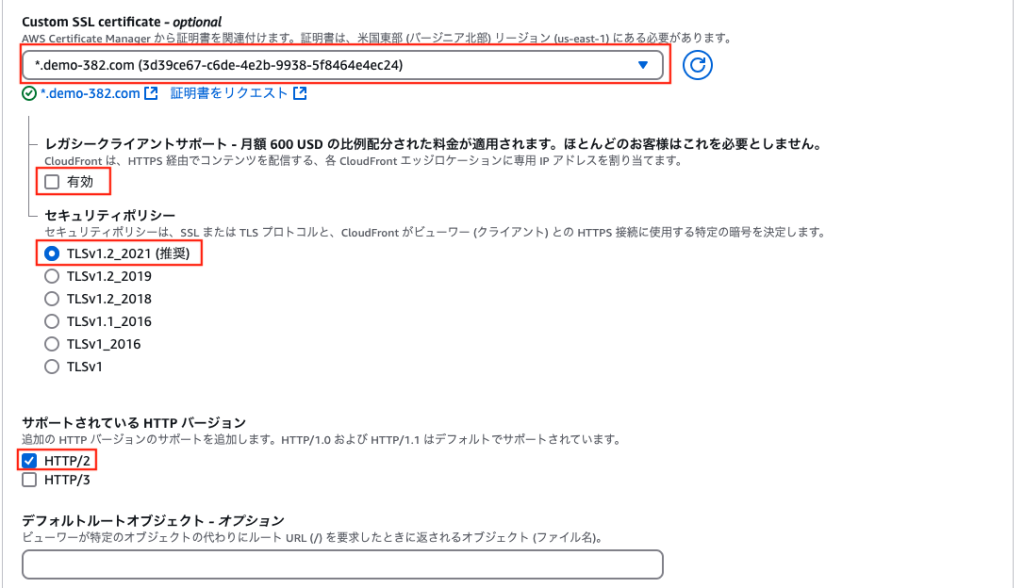
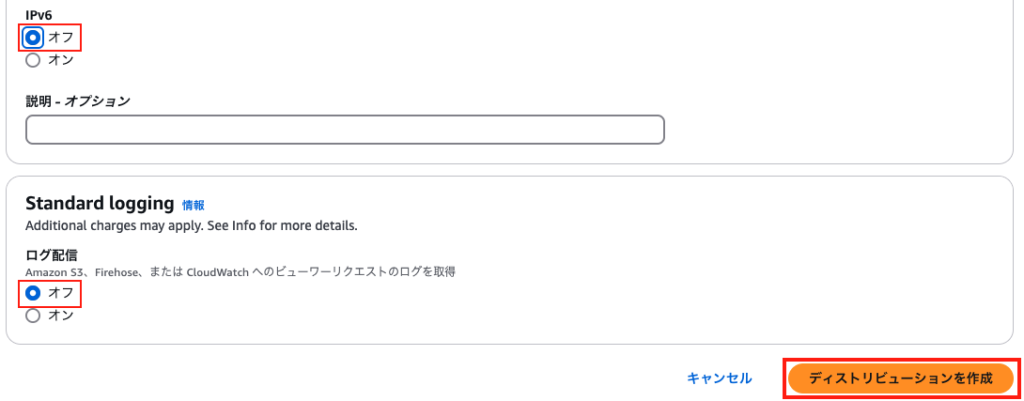
10.”新しいディストリビューションが正常に作成された”ことを確認する。
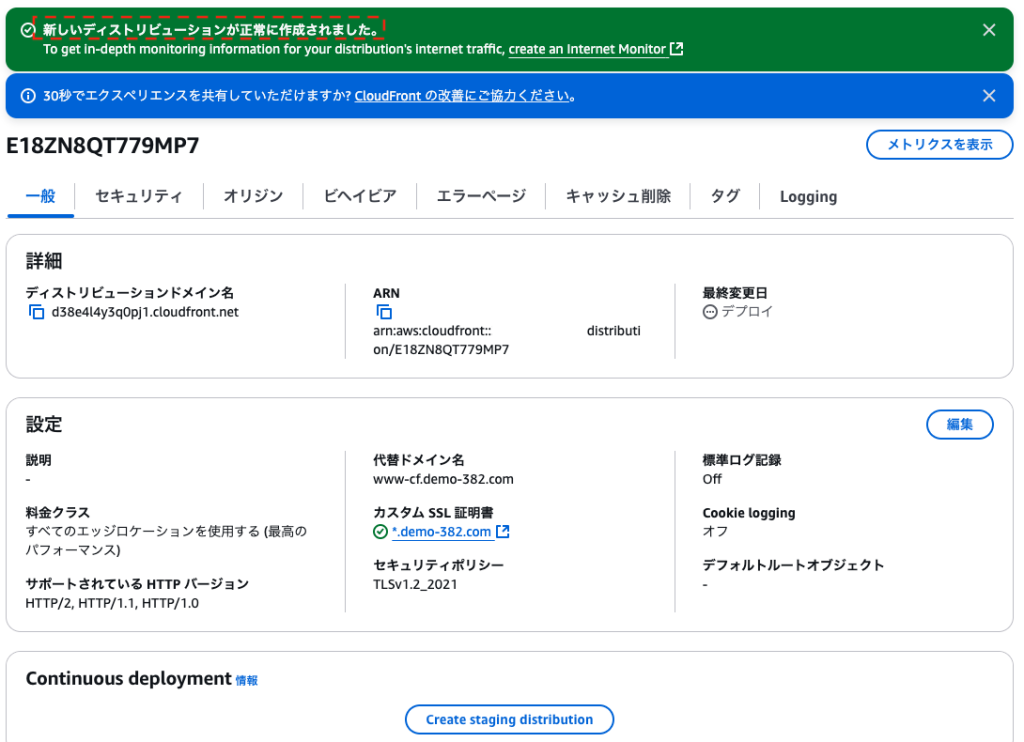
〜〜Route 53にCloudfront用Aレコードの作成〜〜
11.検索ボックスで”route53”を検索し、”Route 53”をクリック
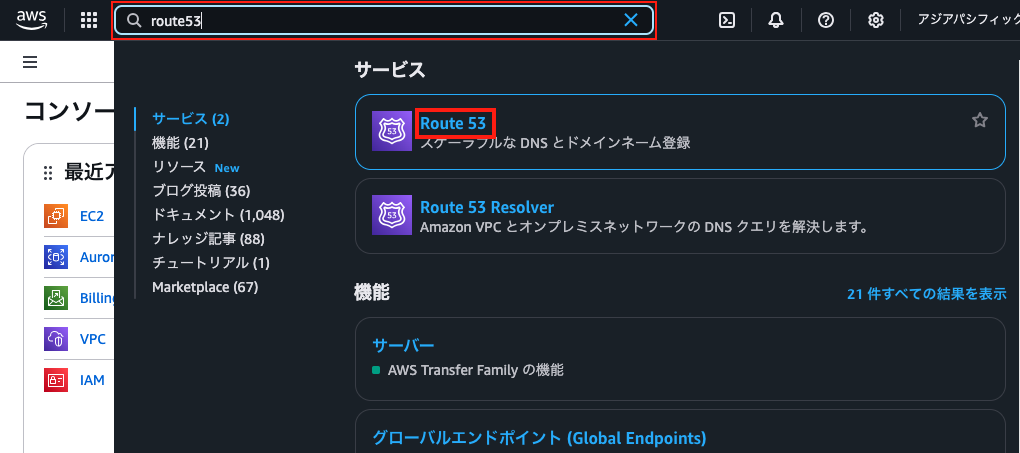
12.ステップ7で作成した対象のホストゾーンをクリック
“ホストゾーン”→”対象のホストゾーン”
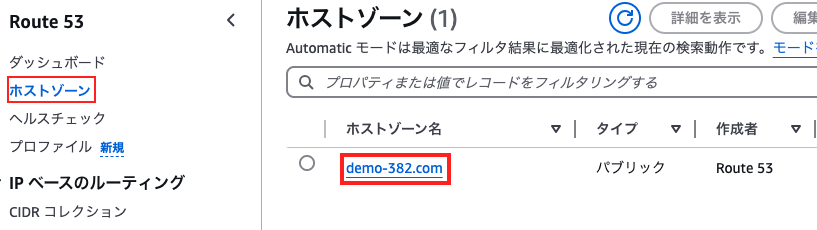
13.レコードを作成をクリック
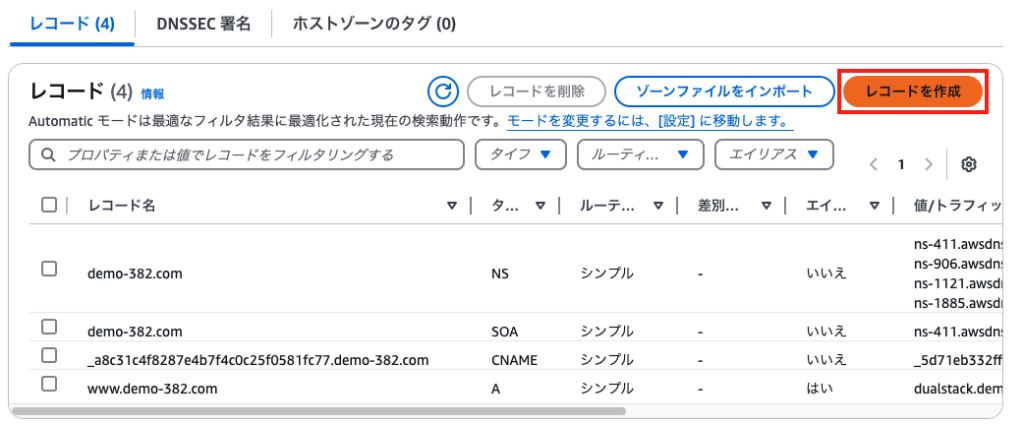
14.必要情報を入力し、”レコードを作成”をクリック
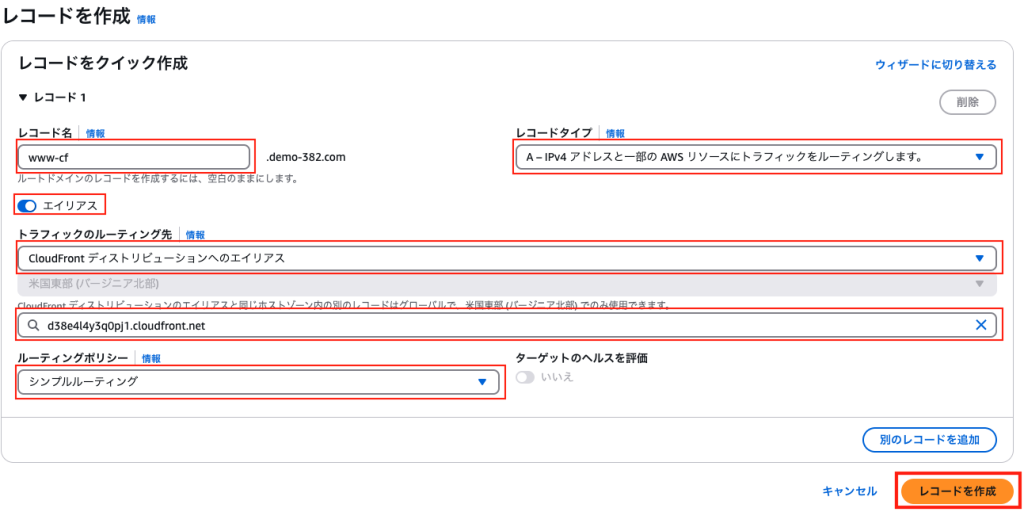
15.Cloudfront用のAレコードが作成されていることを確認
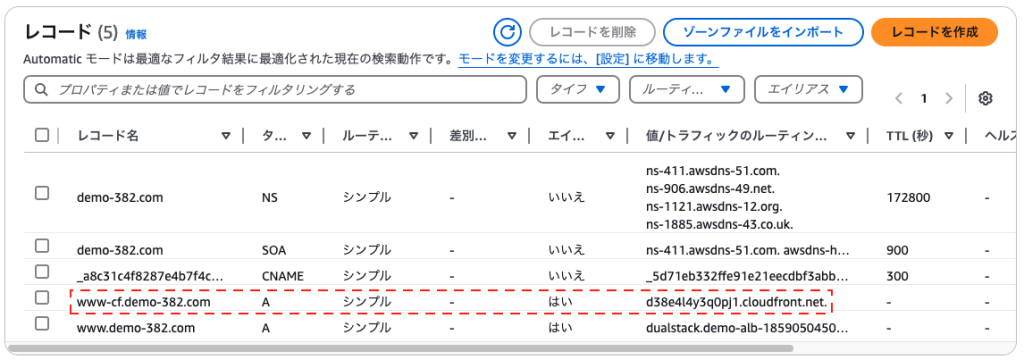
16.Amazon Cloudfront経由のアクセス確認
URL:www-cf.demo-382.com(項目15で作成したAレコード)
※サンプルページが表示されること
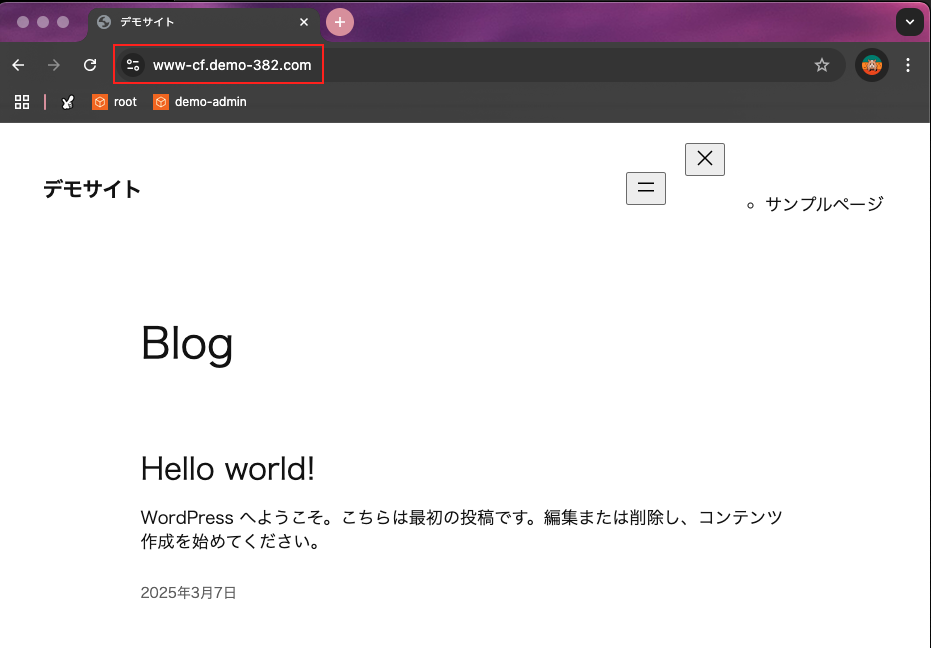
〜〜ALBセキュリティグループの修正〜〜
17.検索ボックスで”ec2″を検索しクリック
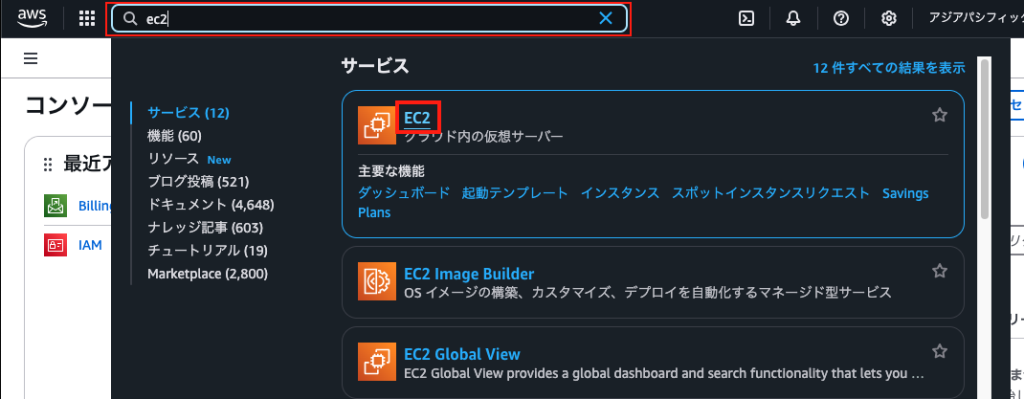
18.ALBのセキュリティグループをクリック
“セキュリティグループ”→”セキュリティグループID:alb-sg”

19.”インバウンドのルールを編集”をクリック
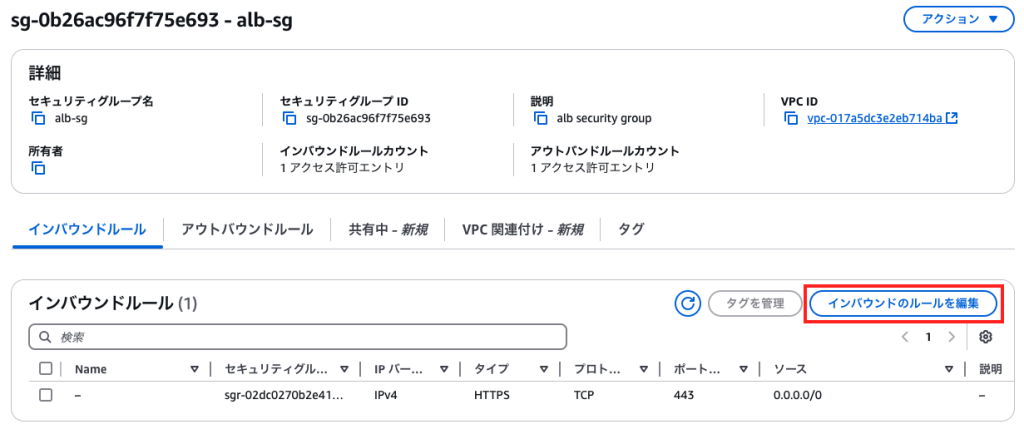
20.”ルールの追加”をクリック
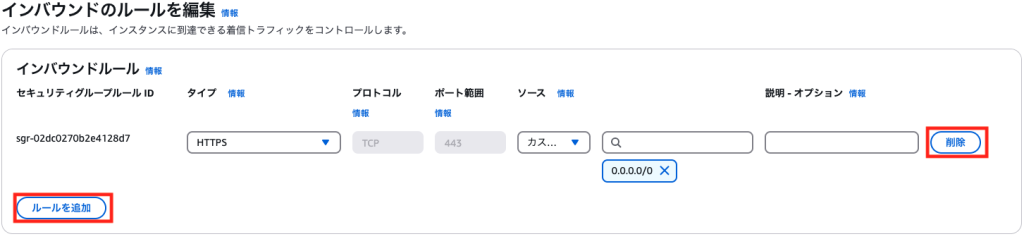
21.必要情報を入力し、”ルールを保存”をクリック
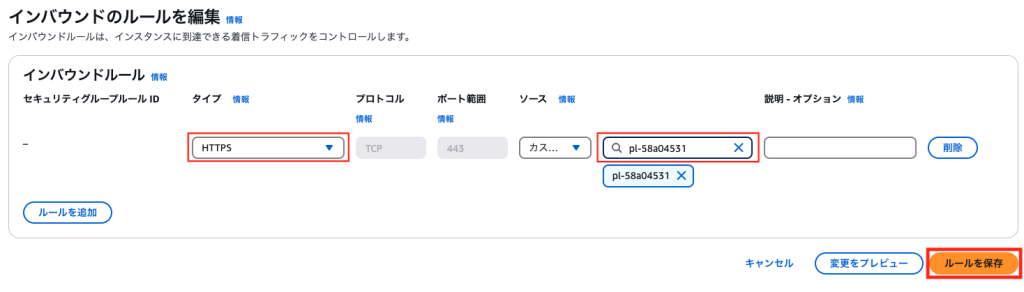
21.インバウンドルールが想定通り変更されていることを確認